1.我们推荐使用单独开发的包的方式进行开发,一旦环境发生改变或者更换新计算机都不会担心开发包不在了无法开发的问题。
2.首先,我们新建一个MFC工程,默认对话框程序即可,记得自己工程所在路径。
3.这里我们以工程名为BaslerDemo的演示程序进行演示环境配置。
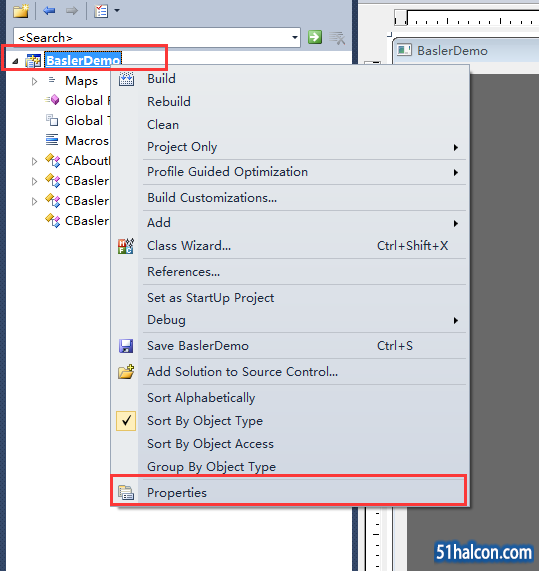
4.打开工程属性设置界面
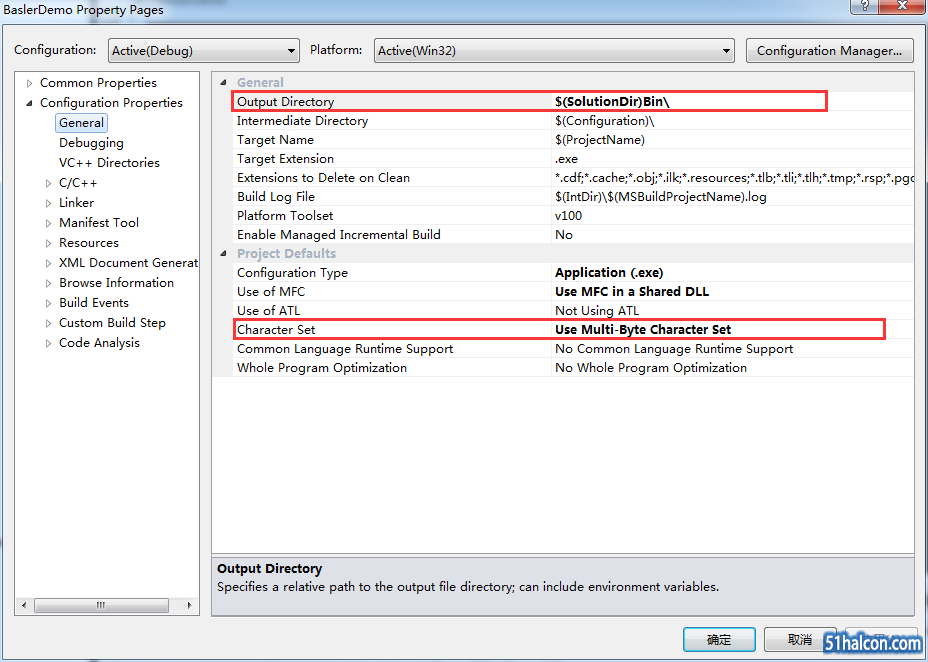
注意红色部分的内容
第一个是设置工程编译生成的运行文件在那个目录,我们可以统一设置成Bin或者其他名称,这样不管是Debug还是Release版本都会生成EXE在这个目录里面,方便配置文件。
第二个是工程的字符集,主要是字符串的编码,一些老版本软件开发包不支持UNICODE就最后选择多字节进行开发,熟悉UNICODE的就无所谓了。
5.我们需要配置的主要是开发包的头文件和引入库文件,这里主要是讲的静态环境的搭建,动态的就不需要这样了。
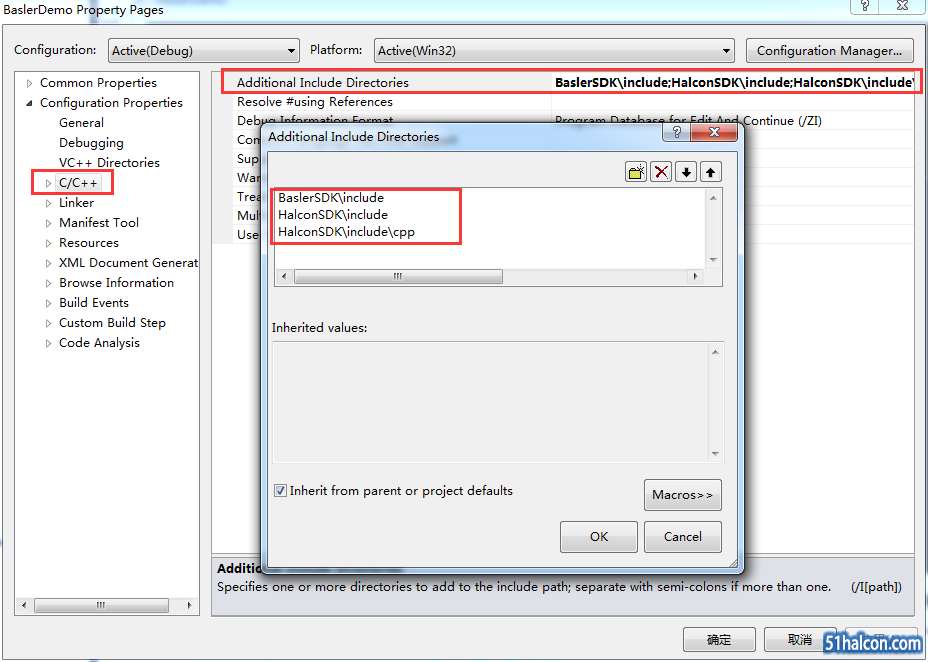
这里主要是配置头文件的目录,这样方便我们在工程中直接引入,不需要路径,对于多头文件嵌套的那种相对路径的必须这样配置,否则路径找不到头文件。
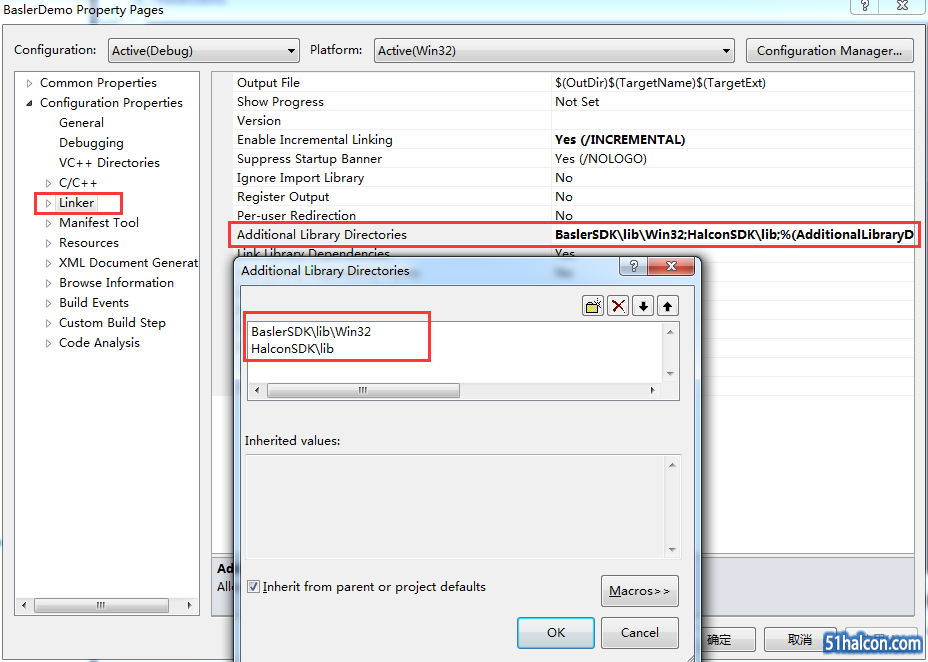
库文件也是需要按照这个标准来配置,上面配置了头文件和引入库的路径,那么文件夹应该怎么放呢?
将Halcon开发包放到当前工程文件同级的目录中,就是那个*.vcxproj的文件。该文件位于解决访问*.sln文件同名的文件夹下面。
不用我告诉你们怎么制作开发包了吧??? 本论坛搜索 “Halcon 10.0 软件开发包下载”即可。
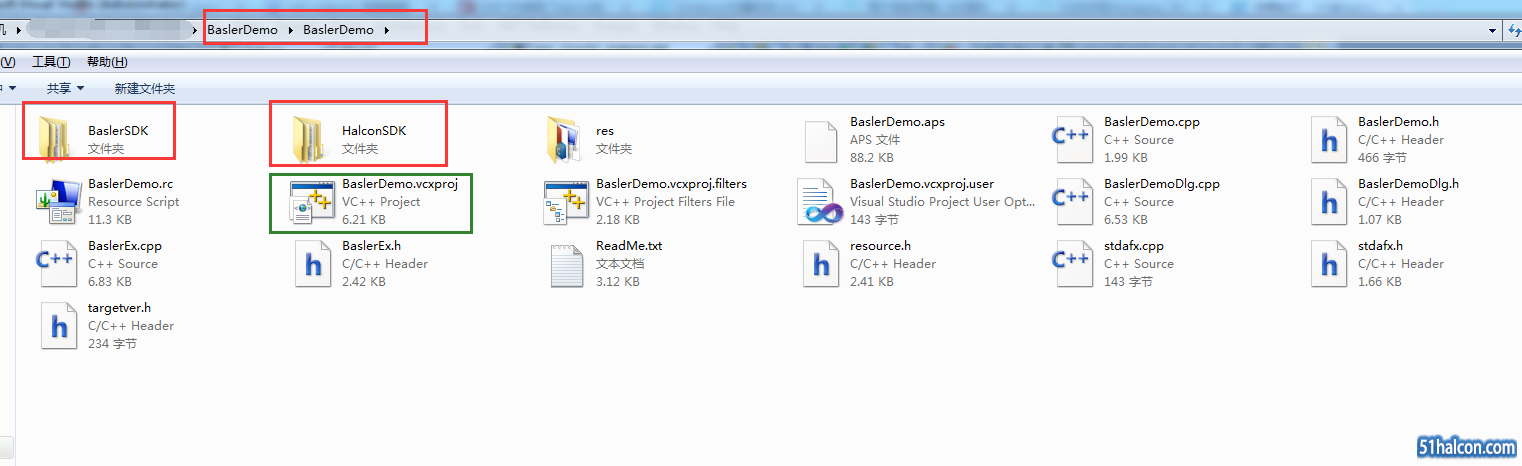
6.配置完了路径,我们就需要在程序中进行加载开发库了。打开解决方案管理器,找到文件"stdafx.h"文件加入即可全部自动引入。
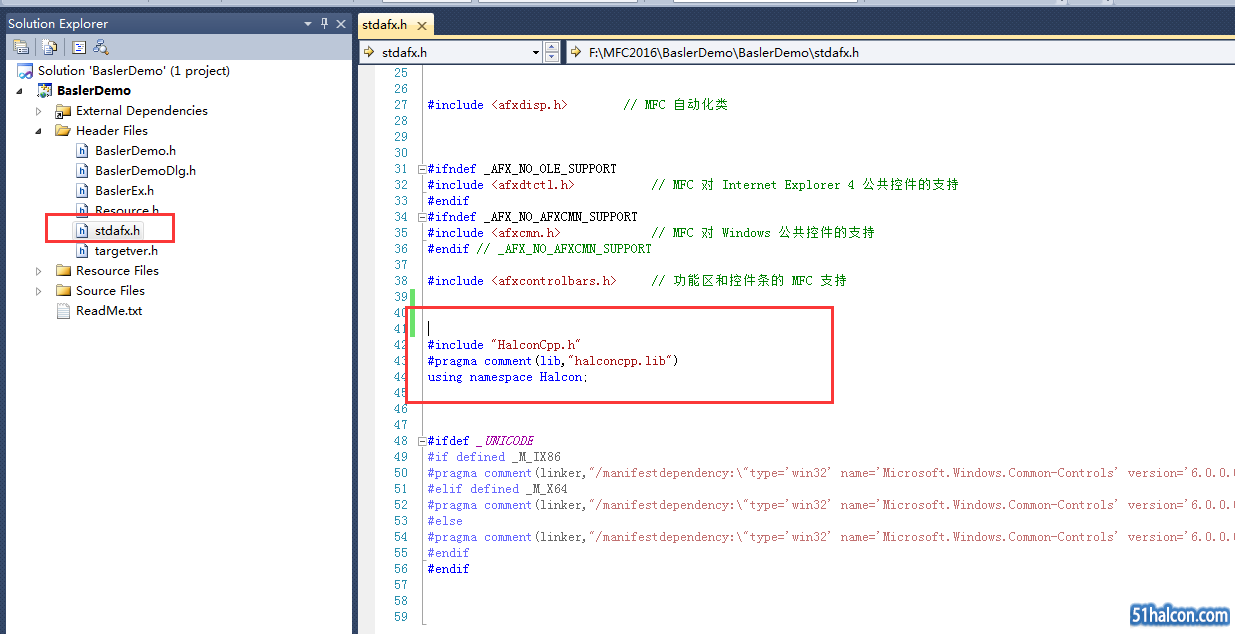
添加代码如下:
- #include "HalconCpp.h"
- #pragma comment(lib,"halconcpp.lib")
- using namespace Halcon;
7.经过上面的配置基本上就完成了Halcon的配置了,其他的开发包也可以参考这个配置进行配置即可。
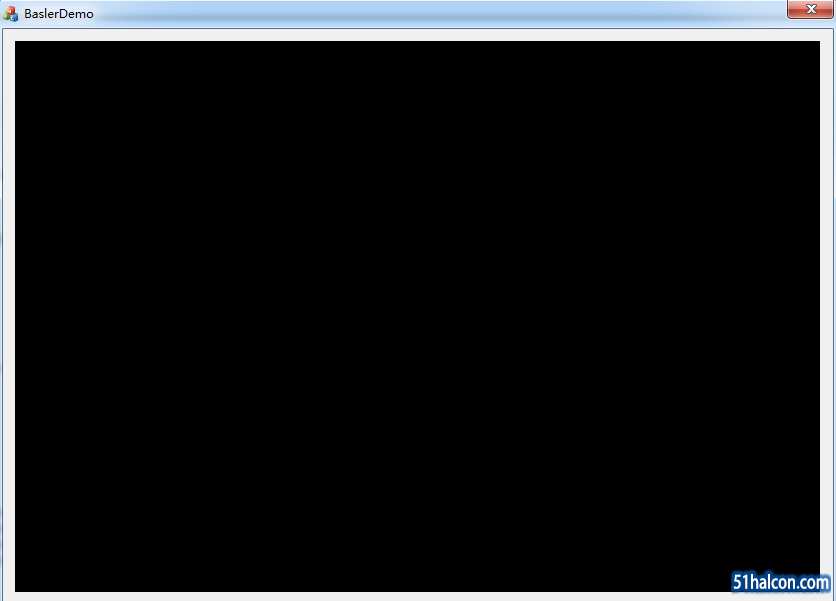
测试下在主对话框加载一个Halcon图像窗口,代码如下:
- CRect rect;
- GetDlgItem(IDC_STATIC_VIEW)->GetWindowRect(rect);
- m_ViewWnd = GetDlgItem(IDC_STATIC_VIEW)->GetSafeHwnd();
- open_window(0,0,rect.Width(),rect.Height(),(Hlong)m_ViewWnd,"transparent","",&m_ImageWndHandle);
|